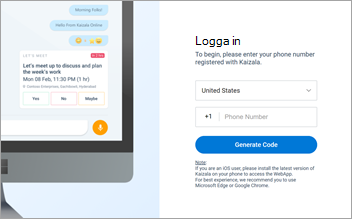Microsoft Kaizala är en säker chatt- och meddelandeapp där du kan skicka och ta emot snabbmeddelanden, samordna uppgifter, vidta åtgärder, samla in feedback, sammanställa rapporter och mycket mer. Det tar bara en liten stund att registrera sig och komma igång med Kaizala.
Ladda ned och kom igång
-
Ladda ned Microsoft Kaizala från Google Play Butik på din mobila enhet.
-
Tryck på Kom igång.
-
Ange ditt namn och telefonnummer och tryck sedan på Nästa.
-
Tillåt Kaizala att verifiera ditt telefonnummer och importera kontaktlistan.
-
Du är redo att konfigurera din profil och börja använda Kaizala.

Konfigurera din profil
-
Tryck på Profil

-
Tryck på ditt namn eller ikonen för att redigera profil för att lägga till din beteckning, plats och e-postadress.
-
Tryck på kameraikonen för att uppdatera profilbilden.
-
Tryck på ikonen för redigeringsstatus för att uppdatera din status.

Starta en chatt
-
Tryck på Chattar


-
Välj den kontakt du vill chatta med i listan för att skicka ett meddelande till dem.
-
Om någon av dina kontakter inte finns på Kaizala ännu kan du skicka en inbjudan till dem för att komma igång.

Skapa en grupp
-
Tryck på Chattar


-
Ange ett namn för gruppen och tryck sedan på Nästa.
-
Om du vill lägga till kontakter eller grupper bläddrar du i listan för att lägga till dem eller söker efter dem i sökrutan.
-
Tryck på Nästa.
-
Välj en gruppikon.
-
Tryck på Klar för att skapa gruppen så visas den i chattlistan.

Boka ett möte
-
Tryck på Chattar

-
Tryck på Kaizala-åtgärder > Låt oss träffas.
-
Ange en mötesrubrik, välj datum och tid och välj sedan varaktigheten.
-
Ange en plats eller välj din aktuella plats eller sök efter en plats och välj den sedan.
-
Välj Svar som bara visas för mig, om du föredrar det.
-
Tryck på Skicka.
Användarna svarar genom att välja Ja, Nej eller Kanske.
Om du vill visa en ögonblicksbild av svaren väljer du Let's Meet i Kaizala-åtgärder.

Visa dina uppgifter
-
Tryck på Profil

-
Välj en åtgärdstyp för att se typen ordnad efter mottagna och skickade åtgärder.
-
Välj en åtgärd i listan för att delta i konversationen.
-
Använd bakåtpilen för att gå tillbaka till listorna med väntande åtgärder.

Ladda ned och kom igång
-
På din mobila enhet laddar du ned Microsoft Kaizala från Apple-App Store.
-
Tryck på Kom igång.
-
Ange ditt namn och telefonnummer och tryck sedan på Nästa.
-
Tillåt Kaizala att verifiera ditt telefonnummer och importera kontaktlistan.
-
Du är redo att konfigurera din profil och börja använda Kaizala.
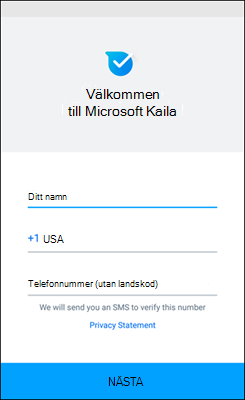
Konfigurera din profil
-
Tryck på Profil

-
Tryck på ditt namn för att redigera din profil.
-
Tryck på kameraikonen för att uppdatera profilbilden.
-
Tryck på ikonen redigera profil om du vill lägga till din beteckning, plats och e-postadress.
-
Tryck på ikonen för redigeringsstatus för att uppdatera din status.
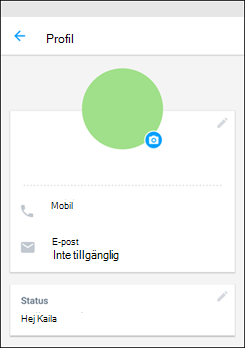
Starta en chatt
-
Tryck på fliken Personer längst ned på skärmen.
-
Välj den kontakt du vill chatta med i listan för att skicka ett meddelande till dem.
-
Om någon av dina kontakter inte finns på Kaizala ännu kan du skicka en inbjudan till dem för att komma igång.
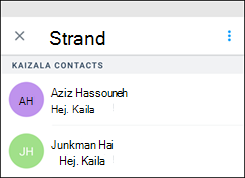
Starta en grupp
-
Tryck på Chattar

-
Ange ett namn för gruppen och ange en gruppbild om du vill.
-
Tryck på Nästa.
-
Om du vill lägga till kontakter eller grupper bläddrar du i listan för att lägga till dem eller söker efter dem i sökrutan.
-
Tryck på Nästa.
-
Tryck på Klar för att skapa gruppen så visas den i chattlistan.
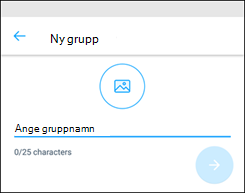
Boka ett möte
-
Tryck på fliken Upptäck längst ned på skärmen.
-
Tryck på Kaizala-åtgärder och välj sedan Låt oss träffas. Tryck på Prova den här åtgärden.
-
Välj chatten för att konfigurera ett möte.
-
Ange en mötesrubrik, välj datum och tid och välj sedan varaktigheten.
-
Ange en plats eller välj din aktuella plats eller sök efter en plats och välj den sedan.
-
Välj Visa endast resultat för mig, om du föredrar det.
-
Tryck på Skicka för att skicka mötesförfrågan.
Användarna svarar genom att välja Ja, Nej eller Kanske.
Om du vill visa en ögonblicksbild av svaren trycker du på Chattar, trycker på chatten och trycker på mötesförfrågan.
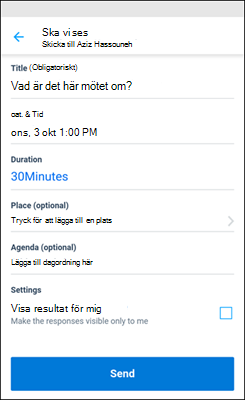
Visa dina uppgifter
-
Tryck på Profil

-
Välj en åtgärdstyp för att se typen ordnad efter mottagna och skickade åtgärder.
-
Välj en åtgärd i listan för att delta i konversationen.
-
Använd bakåtpilen för att gå tillbaka till listorna med väntande åtgärder.
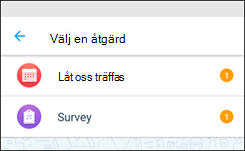
Ladda ned och kom igång
-
Gå till https://webapp.kaiza.la/ i webbläsaren Microsoft Edge eller Google Chrome på datorn.
-
Ange ditt Kaizala-telefonnummer och välj sedan Generera kod.
-
Från Kaizala-appen på telefonen går du till Chattar


-
Ange kopplingskoden på sidan Verifiera kod på datorn och välj sedan Verifiera & Logga in.
-
Nu kan du använda Kaizala på datorn och mobilappen.